微课录屏软件哪个好?这3款软件,用过都说好!
相较于线下课程,微课有着循环播放、时间短、知识碎片化的优点。对此,Judy想要录制一些微课视频放在网站上,方便学生可以随时打开微课进行学习。
那么,微课录屏软件哪个好?本文将解答关于微课录屏软件的相关问题,并推荐一些软件作为优质选择,以帮助用户进行微课录屏!

在选择适合微课录屏的软件时,以下是一些受欢迎且功能强大的软件供您参考:
微课录屏软件1:电脑自带的录屏软件
微课免费录屏软件哪个好?如果你是Windows 10或者11的电脑,一般都会有电脑自带的录屏软件:xbox。我们可以通过【Win+G】来快速打开它。
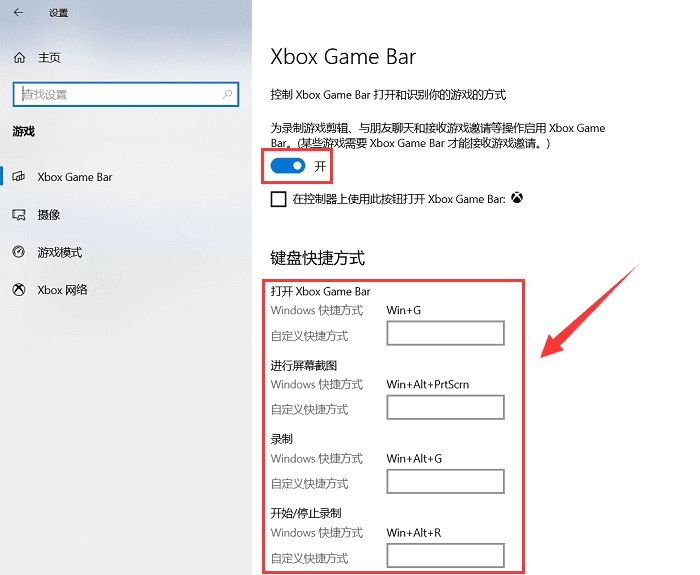
微课录屏软件2:数据蛙录屏软件
市面上的录屏软件这么多,我们该使用哪款才能不踩雷?微课录屏软件哪个好?小编试用了多款录屏软件,比较推荐的是下面这款——数据蛙录屏软件。它是一款多功能的录屏工具,适用于各种录制需求,包括微课录屏。它可以录制高清的视频,支持免费录制不限时长!
您还可以灵活调整录制区域,并可以使用画笔、放大镜、箭头等工具来进行标注,以便更好地呈现微课内容。数据蛙录屏软件还提供丰富的编辑和导出选项,方便您对录制内容进行后期处理和分享!
在电脑上下载好该录屏软件并打开进行微课录制,操作步骤如下:
步骤1.点击【视频录制】。选择是否关闭排除窗口(可以排除不想录制的窗口)。如何录制画中画讲课视频(即录入人脸),就开启【摄像头】。还可以打开【扬声器】,录入自己的讲课声音,让观看者有更好的微课体验。
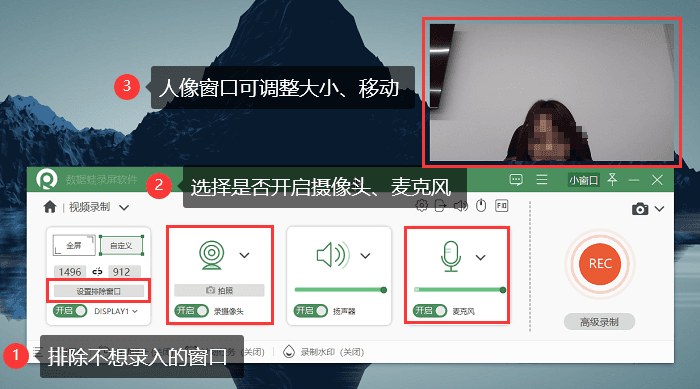
步骤2.开始录制后(REC)后,我们可以在【工具箱窗口】中,使用画笔、放大镜等工具对视频进行标注。还可以在【高级剪辑】界面对视频进行分割处理。
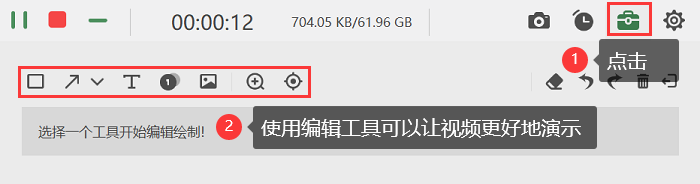
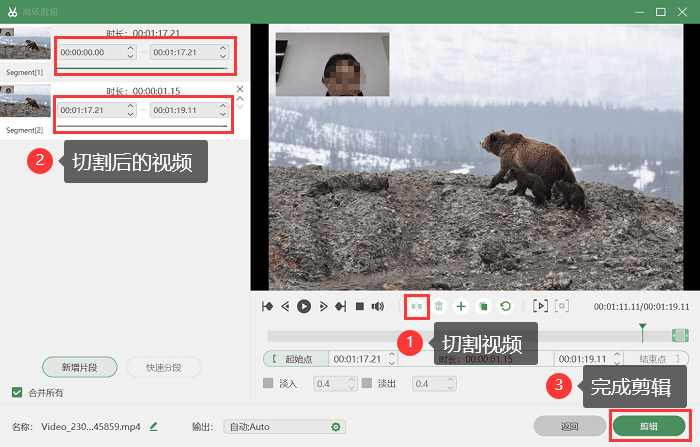
步骤 3.如果想要对视频进行更多编辑,我们可以返回到【历史记录】窗口,单选或多选录制的微课视频,对它们进行后期的处理(压缩、合并、转换等)。
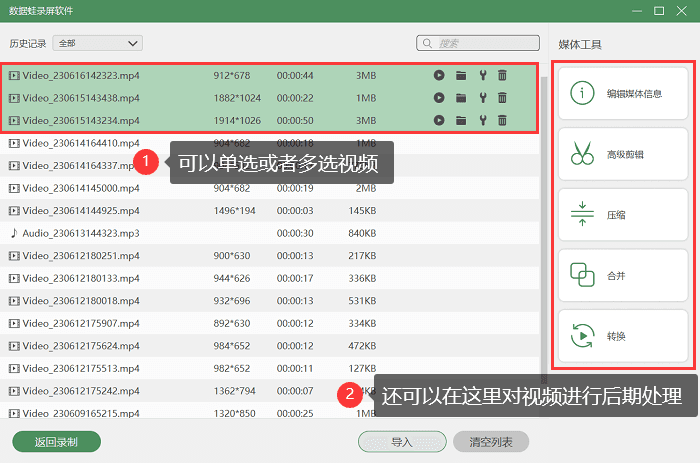
微课录屏软件3:钉钉的云录制
其实钉钉也有录屏功能,只是很多人不知道怎么使用。想要免费的微课录屏软件,不妨试试钉钉。下面分为两种情形,我们可以根据自己的需要来操作。
在电脑端上,进入视频会议界面,点击【会议录制】,再选择【云录制】。
在手机端上,同样也是进入视频会议的页面,然后我们点击【更多】,选择【开启云录制】。
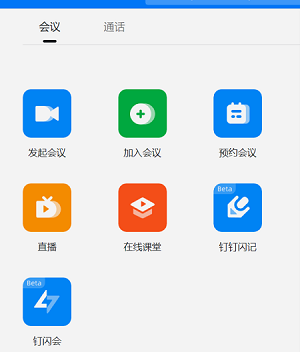
以上是一些备受推荐的微课录屏软件,微课录屏软件哪个好?如果你只是想简单的录制视频,电脑自带的录屏软件和钉钉的云录制基本可以满足你的需求。如果想要一款易用且功能丰富的录屏软件,数据蛙录屏软件无疑是很好的选择。
想要试用该软件,您可以在数据蛙官方网站下载并安装该软件,开始录制精彩的微课内容!
